Lo primero que necesitaremos será tener una imagen ISO de Windows 10. Esta imagen la podemos descargar desde cualquier sitio, aunque lo ideal, para no tener problemas, es utilizar la herramienta de creación de medios, como explicamos en los anteriores manuales, para descargar la ISO desde los servidores oficiales de Microsoft.
Una vez tenemos la ISO, el siguiente paso será descargar la aplicación Rufus. Esta aplicación es totalmente gratuita, y la podemos descargar desde el siguiente enlace. Si no la queremos instalar, tenemos la opción de descargar una versión portable en nuestro ordenador lista para ejecutar y funcionar.
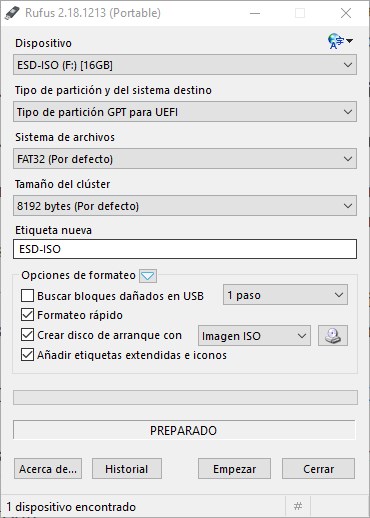
Rufus detectará automáticamente las memorias USB que tengamos conectadas al ordenador. Por ello, debemos asegurarnos de que la memoria seleccionada es la que queremos dedicar a la creación del disco de instalación de Windows 10, ya que si continuamos adelante se borrarán todos los datos.
Seleccionada la memoria donde crearemos esta unidad, en el apartado «tipo de partición» debemos asegurarnos de marcar la opción «Tipo de partición GPT para UEFI«, junto con un sistema de archivos FAT32. En las opciones de formateo que nos aparece debemos seleccionar principalmente la opción «Formateo rápido» y. en «Crear disco de arranque con«, seleccionaremos «Imagen ISO» y elegiremos la ISO de Windows 10 que hemos descargado anteriormente.
Con todo esto ya configurado, finalmente pulsaremos sobre el botón «Empezar» y Rufus empezará a crear nuestro USB de instalación de Windows 10 preparado para sistemas UEFI. Ahora solo nos queda desconectar el USB de nuestro ordenador, introducirlo en el ordenador nuevo donde vamos a instalar y arrancar directamente desde él, reconociendo la UEFI el USB y arrancando el proceso de instalación del sistema operativo.
fuente:www.softzone.es